云路由器总机的设置步骤是什么?设置中可能遇到哪些问题?
6
2025-07-23
随着网络技术的发展,家庭和办公室的网络需求越来越大,有时候一台路由器已经不能满足覆盖范围或带宽的要求。我们可能需要使用两台或多台路由器来扩展网络。本文将详细介绍两台路由器通过网线连接的方法,并提供一些实用技巧和常见问题的解决方案。确保您能够轻松实现网络扩展,提升上网体验。
连接两台路由器看似复杂,但实际上步骤清晰简单,下面我们将一步步进行操作说明。
准备工作
在开始之前,您需要准备以下材料:
两台具备以太网端口的路由器;
足够长度的网线;
一台可连接网络的电脑。
操作步骤
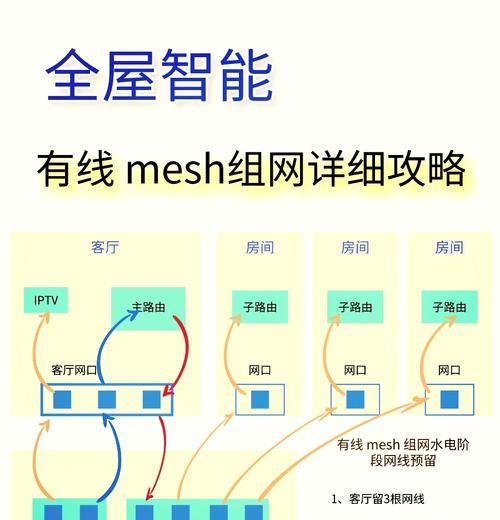
步骤一:确认主路由器连接状态
确保您当前使用的主路由器已经成功连接到互联网。主路由器通常是指连接到调制解调器(Modem)的那台路由器。
步骤二:连接网线
接着,使用网线将主路由器的LAN(局域网)端口和副路由器的WAN(广域网)端口连接起来。如果您的副路由器没有WAN端口,可以选择一个LAN端口进行连接。
步骤三:配置副路由器
1.将电脑连接至副路由器的LAN端口。
2.在电脑的浏览器中输入副路由器的IP地址(通常在路由器的底部标签上可以找到),进入路由器的管理界面。
3.登录管理界面后,找到“网络设置”或“WAN设置”选项。
4.在WAN设置中选择“动态IP”或者“静态IP”,通常建议选择“动态IP”。
5.保存设置后,副路由器将尝试自动获取网络配置。
步骤四:调整副路由器设置
为了使两台路由器协同工作,可能需要对副路由器进行一些额外的设置:
1.修改副路由器的IP地址,确保它与主路由器不在同一网段。如果主路由器的IP地址是192.168.1.1,则将副路由器的IP地址改为如192.168.2.1。
2.在副路由器上启用DHCP服务,这样它就可以自动为连接到它的设备分配IP地址。
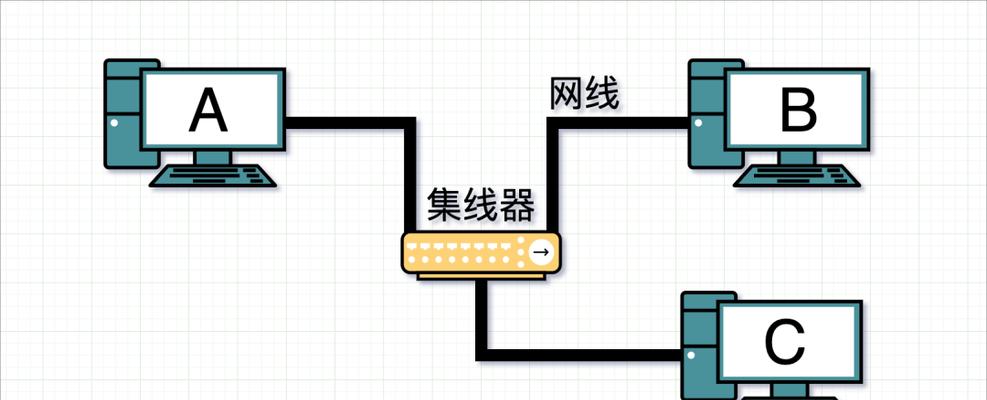
常见问题解答
在连接和配置过程中,可能会遇到一些常见问题。下面是一些常见问题及其解决方法:
问题一:两台路由器连接后无法上网
检查主路由器的互联网连接是否正常。
确认网线是否损坏,尝试更换网线。
检查副路由器是否正确设置为“动态IP”或“静态IP”。
问题二:副路由器无法分配IP地址
确保副路由器的DHCP服务已开启。
检查主路由器和副路由器是否处于不同的网段。
重启路由器,有时候简单重启可以解决暂时的配置问题。
实用技巧
为了更好地管理您的网络,这里有几个技巧可以参考:
使用不同SSID(无线网络名称)的无线网络可以让用户更清楚地知道连接的是哪一个路由器。
考虑为副路由器开启访客网络,这样可以为访客提供一个隔离的网络环境。
定期检查路由器的固件版本,并及时升级至最新版本,以确保安全和性能。

总体回顾
通过以上步骤,您应该已经成功地将两台路由器通过网线连接起来,并可以进行上网。请记得在配置过程中保持耐心,如果遇到困难,不要忘记参考路由器的用户手册,或联系路由器的客服支持。希望本文的指南能够帮助您顺利扩展您的网络覆盖,提升您的网络体验。
版权声明:本文内容由互联网用户自发贡献,该文观点仅代表作者本人。本站仅提供信息存储空间服务,不拥有所有权,不承担相关法律责任。如发现本站有涉嫌抄袭侵权/违法违规的内容, 请发送邮件至 3561739510@qq.com 举报,一经查实,本站将立刻删除。